 (写真1:P1000263.JPG)
(写真1:P1000263.JPG)・「PC100/144ピン/高さ2inch/128MBモジュール」:\500 @ハードオフ
搭載チップ:Hyundai製HY57V658020 * 16個
写真撮り忘れたので、替わりに現在Pismoで使用しているものを…。
(写真1:P1000263.JPG)
メモリチップの張替え144ピン 512MB編
(H20.01.20)
By mabpさん
ども、Dynaです。
さて、最近はメモリの値段がお安くなっていますよね。特にフラッシュメモリの下落は嬉しい限りです。また、最新のノート用
メモリも似た傾向があります。しかし、最近のメモリがお安くなればなるほど、値下がりが止まってしまった旧タイプのメモリは
差が開いてしまい、とても高く感じてしまいますよ。そんな状況を皆さんも同じように感じられているようで、今般大容量の旧型
メモリの張替えを行ったmabpさんからレポートを送っていただきました。ありがとうございます。大変参考になります。では、
早速拝見しましょう。
メモリチップの張替え144ピン 512MB編
初めまして、mabpと申します。
こちらで報告されているseabassさんの「メモリの自作・張替えに成功!容量が倍になりました」を見て、私もメモリチッ
プの張替えにチャレンジしてみました。恥ずかしながら報告します。
●動機:
私が使っているパソコン(PowerBook G3,通称Pismo)は古いこともあり、最近のOS(現在MacOS X 10.4です)では何かと
苦しくなる場面が増えてきています。せめてSwapだけでも解消しようとメモリの増強を考えました。
Pismoは「高さ2inchまで」のノート用144ピンメモリモジュールが使えるのですが、これはメモリチップ片面8個*2面の計16
個で構成されています。
デスクトップ用メモリモジュールもほとんどは16チップで構成されていますので、要はメモリチップが搭載されている「基
板」が違うだけの差です。調べてみると、例えばオークションではPC100/256MBのモジュールが
168ピン:\1600程度
144ピン:\2500程度
で、私の欲しい512MBでは
168ピン:\4500程度
144ピン:\8000程度
とノート用はデスクトップ用の2倍弱程します。お店をのぞいても、新品・中古品に関わらずやっぱり倍前後の値段、なんだか
悔しく思っていました。
そんな時、seabassさんの「メモリの自作・張替えに成功!容量が倍になりました」を見てしまったのです。 小容量のノート
用メモリモジュールに、デスクトップ用モジュールのメモリチップを載せれば、安価に大容量化出来る。
長い前置きでしたが、ここからがチャレンジの報告です。
−−−−−−−−−−その1−−−−−−−−−−
●材料
 (写真1:P1000263.JPG)
(写真1:P1000263.JPG)
・「PC100/144ピン/高さ2inch/128MBモジュール」:\500 @ハードオフ
搭載チップ:Hyundai製HY57V658020 * 16個
写真撮り忘れたので、替わりに現在Pismoで使用しているものを…。
(写真1:P1000263.JPG)
 (写真2:P1000290.JPG)
(写真2:P1000290.JPG)
・「PC100/168ピン/512MB/Reg/ECCモジュール」:\2000 @オークション(送料・手数料込)
搭載チップ:micron製MT48LC64M4A2 * 16個
(写真2:P1000290.JPG)
168ピン/512MBモジュールはReg/ECCのものが相場が安いのです。
今回は普通の168ピン/512MBモジュールの半額で入手できました。
●準備
作業前に各チップの位置・方向が分かるよう、メモや写真を撮ります。
●工程1:基板の摘出
 (写真3:ヒートガン.jpg)
(写真3:ヒートガン.jpg)
144ピンモジュールからメモリチップとSPDチップを外し、基板を摘出します。
いつもは半田コテとSoder-Wickでチマチマと外していきますが、今回はヒートガンを試してみました。
ヒートガンは、ドライヤーの口が細いものをイメージしてもらえれば良いと思います。
(写真3:ヒートガン.jpg)
 (写真4:P1000227.JPG)
(写真4:P1000227.JPG)
メモリチップ両側の足の列へ風が当たるよう交互に狙いつけ、フラックスの煙が上がって来た頃合を見計らってピンセット
で掴み外します。風が当たらない所は温度が上がりませんので、しっかり狙えば抵抗やコンデンサ等が外れることはありま
せん。全てのチップを外したら、基板に残った半田はSoder-Wickで吸い取り、フラックスの洗浄(アルコール)を行います。
面倒ですが、seabassさんも仰っている通り、この作業を行っておかないと組立時の位置合わせがもっと面倒になります。
(写真4:P1000227.JPG)
●工程2:メモリチップの摘出
 (写真5:P1000226.JPG)
(写真5:P1000226.JPG)
168ピンモジュールからメモリチップとSPDチップを、同じくヒートガンで外します。
メモリチップの足に残った半田は吸い取るべきですが、今回は半田ゴテで平らにならして済ませました。
これも位置合わせの面倒を無くす為です。
(写真5:P1000226.JPG)
●工程3:144ピン512MBモジュールの組立
144ピンモジュール基板に、168ピンモジュールから外したメモリチップを表裏合計16個半田付けします。
1番ピンの位置を確認し、足とパッドをきちんと合わせて、メモリチップの両端の端子を2つほど半田付けで固定、あとは
コツコツとショートや浮きが無いよう丁寧に行ないました。
●工程4:SPDの書換え
 (写真6:P1000231.JPG)
(写真6:P1000231.JPG)
SPDの書換えについてはインターネットで調べました。 諸先輩方のお陰で素人でもなんとか理解できます。
皆さんが良く利用している「PonyProg」というEEPROM書換えソフトとその回路図を元に「SPD書換治具」を作成しました。
(写真6:P1000231.JPG)
これを使ってSPDの内容を吸出し、バイナリエディタでECC/Regを無効に書換え、基板に半田付けします。
全てのチップを半田付けしたら、フラックス等を洗浄、電線屑が付いていないかなどを確認し組立は完了です。
●動作確認
完成した144ピン512MBモジュールをPismoへ装着し、ドキドキしながら起動スイッチON!…。起動しません。
がっくりして写真を撮るのも忘れてしまいました。
●考察
詳しく調べると、購入した「168ピン/512MB/ECC/Regモジュール」のメモリチップは 256Mb = 16Mbit * 4bit * 4bank
でした。 Pismoの開発者向資料を調べると、メモリチップは8bit、16bit品しか使えないとあります。 安さに目がくらみ、
詳細な確認が足りないまま、使えないものを購入してしまったのです。 あまりに間抜けで恥ずかしく、報告するのを躊躇
しました。
再び相場が安いECC付やReg付を物色し始めたのですが、どうもReg付きメモリはバッファ用ICの関係からか?4bitの
メモリチップを使っていることが多いようです。既に\2500の投資を行なっていますので、次の投資は確実に成功させた
い所です。
−−−−−−−−−− その2−−−−−−−−−−
●経緯
失敗後、8 or 16bit仕様の256Mbメモリチップを探していましたが、お手頃価格ではなかなか見付かりません。 じゃん
ぱらでメモリーの相場を確認していると、「片面」の表記がふと目に入りました。片面実装のモジュールはメモリチップが8
個と両面実装品の半分、すなわちチップの容量は倍です。しかし、メモリモジュールの価格はその容量だけで決まってい
るようです。
2007年8月頃、168ピン/512MB(*16チップ)が約\4500、256MB片面実装(*8チップ)は2枚で約\3200、その差\1000以
上ということになります。 メモリチップ張替えの作業性は片面実装の方がやさしいですし、次はこれで行くことにしました。
●材料
 (写真7:P1000203.JPG)
(写真7:P1000203.JPG)
・「PC100/144ピン/高さ2inch/128MBモジュール改」:前回使用したものを再度使います
・「PC100/168ピン/256MBモジュール」*2枚:\1580 * 2 =\3160 @じゃんぱら
搭載チップ:infinion製HYB39S256160 * 8個 *2枚分
(写真7:P1000203.JPG)
●準備
各チップ1番ピンの位置や他の部品の位置などを忘れず記録します。
●工程1:基板の摘出
前回、失敗した144ピンモジュール改からメモリチップとSPDチップを外します。2回目ですので、基板上の電極を剥がさない
ことを優先させてヒートステージで暖めました。フラックスの煙が上ってきたらメモリチップをピンセットで基板上の半田全てが
溶融しているので、抵抗など他の部品に触れないように注意、上手く外せました。
全てのメモリチップを外したら再度基板上に残った半田をSoder-Wickで吸い取り、洗浄します。
●工程2:メモリチップの摘出
 (写真8:P1000224.JPG)
(写真8:P1000224.JPG)
168ピンモジュール2枚からメモリチップとSPDチップ(1個だけ)を外します。片面実装のモジュールなのでヒートステージで簡単
に外せますが、メモリチップに不要な熱を加えたくなかったのでヒートガンを使いました。作業は前回と同様です。
(写真8:P1000224.JPG)
●工程3:新144ピン512MBモジュールの組立
 (写真9:P1000229.JPG)
(写真9:P1000229.JPG)
摘出した基板の表裏にメモリチップ計16個+SPDチップを半田付けします。メモリチップが多い為、雑な作業だったり間違えたり
すると、動かなかった時のトラブルシュートが大変です。 大変ですが、1ピン1ピン確実に…。
(写真9:P1000229.JPG)
●工程4:SPDの書換え
 (写真10:P1000264.JPG)
(写真10:P1000264.JPG)
再びSPDデータを書換えます。簡単にSPDを書換えられるように、ジャンクiBookからメモリスロットを外して治具を改造しました。
(写真10:P1000264.JPG)
書換え内容は、メモリ容量に関わる部分を変更しただけです。
●動作確認
もう一度完成した新モジュールをPismoへ装着、少しドキドキしながらスイッチオン…、無事起動しました。
が、メモリーテスト(TechTool Pro 4)でカーネルパニック、駄目でした…。
●考察
SPDの内容を色々と弄ったのですが×。何故起動・認識するのにメモリテストでエラーが出るのか分かりません。
半田付部のどこかがショート?断線?メモリチップのどれかが死んだか?わかりません。
−−−−−−−−−− その3−−−−−−−−−−
●調査
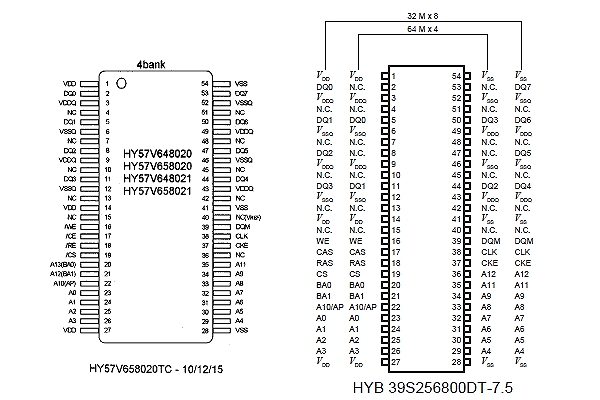 (写真11:PinAsign.jpg)
(写真11:PinAsign.jpg)
数日後、物は試しとSPDデータを元々の128MBのものに書換えた所、メモリテストでのエラーは起きません。
とりあえずメモリチップが死んでいない事、容量の変化によって何かが引っかかっていることが分かりました。
再びSPDの仕様やメモリチップのデータシートをよく見比べます。
メモリチップの行(column)/列(Row)アドレス数が違っていました。元々の128MBの時に搭載されていたメモリチップでは
9行12列のアドレス線が、今回準備した512MB用のチップでは10行13列あります。
容量が増えた分、行も列も増えているのです。メモリチップのピンアサインを見ると36番の足がそれぞれ NC /A12
と異なっていました。
(写真11:PinAsign.jpg)
メモリモジュールの規格(JEDEC)によると、144ピンSDRAMモジュールでA12は70ピンに割り当てられています。
メモリチップの36番の足が載る電極パッドとモジュール70ピンの導通を確認すると、共にどこにも繋がっていません。
他のアドレス線は規格の通り結線されています。おそらくこれが敗因です。
●工程1:配線作業
 (写真12:P1000259.JPG)
(写真12:P1000259.JPG)
メモリチップ36番パッド16箇所と70ピンを接続します。 非常に狭いピッチへの半田付けになるため、ニクロム線を使
用しました。
(写真12:P1000259.JPG)
●工程2:SPDの書換え
再びSPDデータを書換えます。 168ピン256MBのものをベースに、容量を512MBに改編したものを使用しました。
治具を作ってあったのでSPD書換えは非常に容易です。
●動作確認
改良した新モジュールをPismoへ装着し、かなりドキドキしながらスイッチオン。。。 無事起動、メモリーテストもOKでした。
この喜びがあるからジャンク弄りは止められません。
●仕上
 (写真13:P1000258.JPG)
(写真13:P1000258.JPG)
このままだとニクロム線を引っ掛けそうなので、168ピンモジュールについていた銘版シールとテープで保護しました。
(写真13:P1000258.JPG)
●まとめ
既に半年ほど、毎日PISMOを使っていますが、特に問題無いようです。 Swapによるモタツキが目に見えて減り少し快適、
Pismoの延命につながり嬉しい限りです。
今回の投資は、 \500(基板) + \2000(失敗モジュール=授業料) +
\3160(張替用メモリチップ)
= 計\5660 + 楽しい時間
となりました。
失敗しなければ、\4000弱と手間で出来ることになります。 同仕様メモリモジュールの中古相場\8000を超えずに済み、
投資面でも満足。
少々長い報告になりました。 こちらのサイトは私のような家族持ち貧乏サラリーマンJunkerには本当に有益な場です。
管理人のDynaさんと、今回のチャレンジのきっかけを与えてくださったseabassさんに感謝します。
ありがとうございました。 mabp
ども、Dynaです。
なかなかの力作ですね。ご苦労様でした。コストが動機となってチャレンジされたわけですが、結果的に授業料とかが入ってし
まうことが、良くありますよね。でも、目標値がはっきりしていれば、チャレンジ魂が沸き立ち、少々の困難も克服できますよね。
そして、楽しい時間が過ごせたこと、スキルアップ出来たこと、そして、皆さんにやれば出来るという情報や、モチベーションが
出来たことが、一番のお宝だと思います。情報ありがとうございました。
さあ、ニーズのある方は是非チャレンジしてみてください。